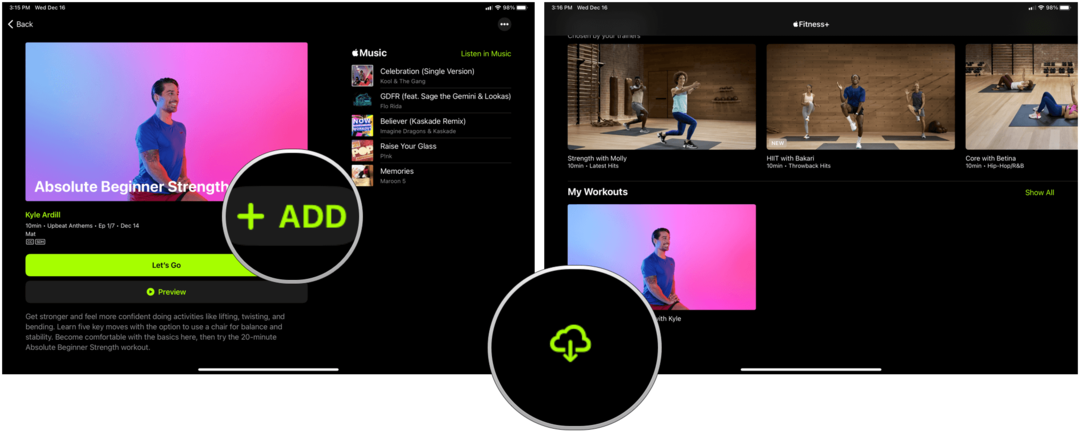Cum funcționează Chromecastul?
Google Erou Tăierea Cablurilor / / December 16, 2020
Ultima actualizare la

Dacă îți place ideea de a proiecta videoclipuri, filme sau emisiuni TV de pe aproape orice dispozitiv din rețeaua de acasă, atunci un dispozitiv Chromecast este exact ceea ce ai nevoie.
Majoritatea oamenilor vizualizează Google Chromecast ca un alt dispozitiv de streaming, dar este mult mai mult decât atât. Spre deosebire de casetele de streaming, Chromecastul nu are un sistem de meniu sau aplicații speciale pe care trebuie să le navigați pentru a-l utiliza.
În schimb, Chromecastul îți transformă televizorul într-un televizor „inteligent”. Vă permite să „aruncați” videoclipuri pe site-uri compatibile Chromecast de pe orice telefon, laptop sau tabletă.
Notă: Acest articol acoperă un dongle standard Chromecast. De asemenea, Google a lansat recent Chromecast cu Google TV. Are toate aceleași caracteristici ale dongle-ului independent și, de asemenea, un sistem de operare autonom Google TV.
Cum funcționează Chromecastul?
Tot televizorul sau monitorul dvs. trebuie să fie convertit într-un afișaj „inteligent” este un port HDMI. Puteți conecta Chromecastul direct la portul HDMI, apoi conectați portul de alimentare al dispozitivului la o priză utilizând intrarea micro-USB inclusă și adaptorul de alimentare.

Odată conectat și pornit, Dispozitiv Chromecast devine un fel de „receptor” pentru orice activitate de casting de pe dispozitivele din rețeaua dvs.
Iată cum funcționează:
- Odată pornit, va trebui configurați dispozitivul Chromecast în rețeaua dvs., folosind parola de rețea.
- Folosind dispozitivul mobil sau laptopul, accesați orice rețea de streaming compatibilă Google Cast pentru a transmite conținutul pe Chromecast apăsând pictograma Cast pe ecranul video.
- Dispozitivul dvs. mobil trimite adresa URL a videoclipului către dispozitivul Chromecast.
- Chromecastul își folosește conexiunea la internet pentru a prelua videoclipul de pe internet și a-l transmite la TV.
Odată ce streamingul începe, puteți controla volumul videoclipului, regla cronologia videoclipului sau îl puteți întrerupe oricând doriți.
Notă: Un lucru pe care majoritatea oamenilor nu-l realizează este că conținutul video se transmite direct de pe internet către dispozitivul Chromecast, nu prin dispozitivul dvs. mobil. Acesta este motivul pentru care vă puteți opri dispozitivul mobil, iar videoclipul va continua să fie redat pe Chromecast.
Cum să transmiteți videoclipuri pe Chromecast
După ce v-ați conectat și ați pornit Chromecastul, transmiterea conținutului video la acesta este foarte ușoară.
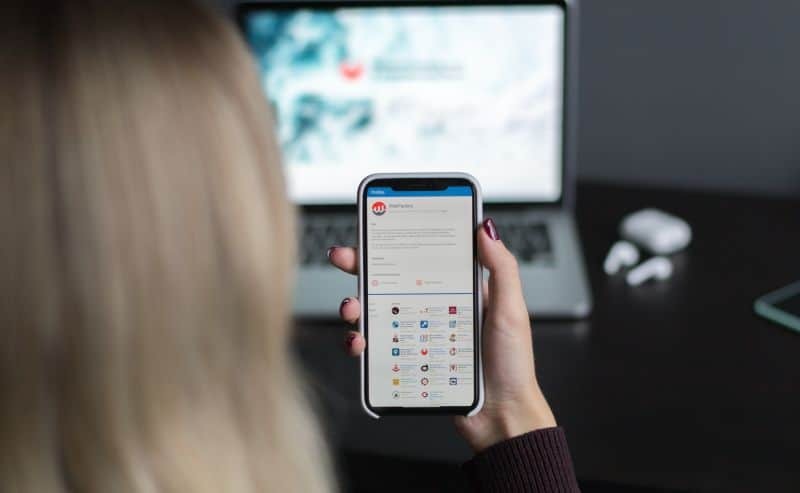
Pentru a începe, trebuie doar să găsiți un serviciu de streaming video care acceptă Google Cast. Aproape fiecare platformă majoră de acolo acceptă proiectarea pe Chromecast.
Cele mai populare dintre acestea includ:
- Netflix: Pictograma de distribuție se află în colțul din dreapta jos al videoclipului, lângă pictograma pe ecran complet.
- Spotify: Selectează dispozitive pictogramă din colțul din dreapta jos al ferestrei de redare a muzicii și selectați Google Cast.
- Hulu: Selectați pictograma de distribuție din colțul din dreapta jos al videoclipului, lângă Angrenaj pictogramă.
- YouTube: Utilizați pictograma de distribuție situată în colțul din dreapta jos al videoclipului. YouTube TV, Muzica pe YouTube, Filme YouTubeși orice alt serviciu YouTube este compatibil cu Google Cast.
- Google TV: Acuma poți utilizați Google TV pentru a obține TV live prin intermediul dispozitivului dvs. Chromecast. Aceasta este o alternativă solidă la YouTube TV sau Sling.
Unele servicii cum ar fi Amazon Prime sau Pandora acceptă, de asemenea, Google Cast, dar va trebui să utilizați aplicația mobilă pentru a accesa funcția Google Cast.
În cazul oricăror site-uri web sau servicii de streaming care nu au o pictogramă Cast integrată, este posibil să puteți transmite videoclipul pe dispozitivul dvs. Chromecast dacă vizualizați videoclipul utilizând Google Chrome. Pentru a face acest lucru:
- Selectați cele trei puncte din colțul din dreapta sus al Chrome pentru a deschide meniul. Selectați Distribuție din meniu.
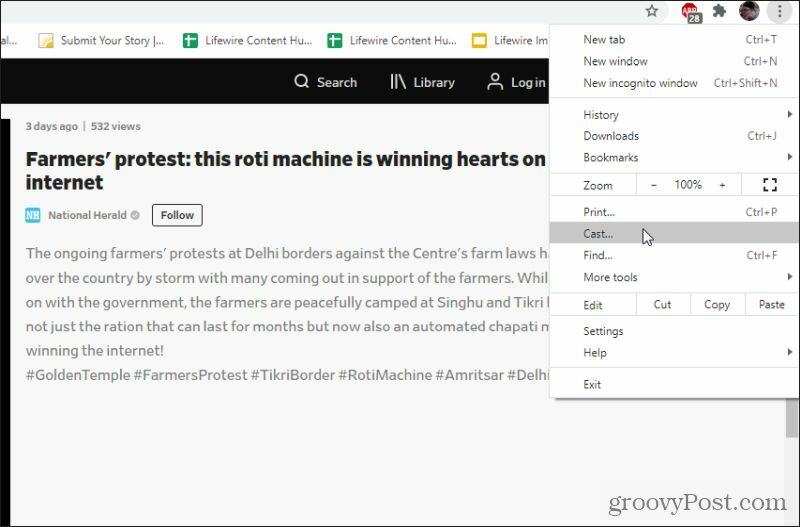
2. Veți vedea o listă de dispozitive Chromecast din rețeaua dvs. din care să alegeți. Doar selectați dispozitivul Chromecast pentru a începe să trimiteți fila Chrome pe acel dispozitiv.
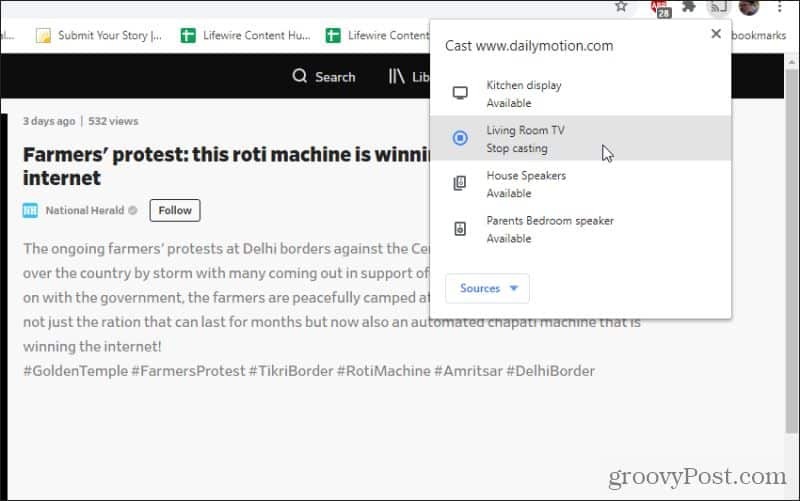
Aceasta va începe să proiecteze fila Chrome pe dispozitivul dvs. Chromecast. Puteți maximiza videoclipul pentru a se potrivi pe întregul ecran și va umple și ecranul complet al televizorului.
Google a programat funcția de distribuire Chrome pentru a recunoaște când sunteți aruncarea unei pagini cu videoclip și de multe ori poate transmite doar videoclipul în sine la televizor atunci când utilizați această abordare. Rețineți totuși că Chromecastul trebuie să transmită în flux videoclipul prin adresa URL a site-ului web pe care l-ați furnizat, mai degrabă decât direct din sursa video, cum ar fi atunci când utilizați un serviciu compatibil cu Cast.
Acest lucru poate funcționa bine în majoritatea cazurilor, cu toate acestea, în alte cazuri, este posibil ca calitatea videoclipului să nu fie foarte bună. Ați putea observa mai mult decalaj, omiterea videoclipului sau streaming-ul poate eșua o parte din drum prin streaming. Cu toate acestea, dacă sunteți disperat să proiectați videoclipuri de pe un site care nu acceptă Google Cast, uneori funcționează.
Cum să controlați Google Chromecast
Un lucru pe care îl puteți observa cu câteva servicii este că controlul unor lucruri precum volumul sau întreruperea unui film nu funcționează întotdeauna perfect. Hulu este notoriu pentru asta. S-ar putea să descoperiți că butonul de pauză din aplicația web Hulu nu face nimic sau că comenzile de volum nu au efect.
Cel mai bun mod de a prelua controlul oricărui dispozitiv Chromecast este prin instalarea Aplicația Google Home pe dispozitivul dvs. mobil.
Când deschideți Google Home, veți vedea dispozitivele Chromecast care sunt conectate la rețeaua dvs. Wi-Fi pe baza numelui pe care le-ați dat-o când le-ați configurat prima dată. Selectați oricare dintre aceste dispozitive Chromecast pentru a le controla.
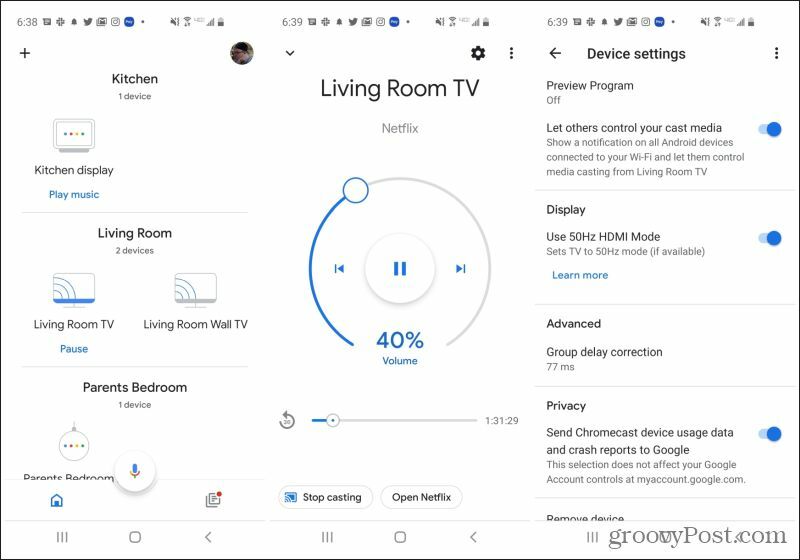
Veți vedea o fereastră de control în care puteți:
- Reglați volumul mutând glisorul rotund cu degetul de la 0% la 100%
- Atingeți pictograma pauză pentru a întrerupe videoclipul
- Atingeți pictogramele de stânga sau de dreapta pentru a sări înainte în videoclip
- Utilizați glisorul inferior pentru a vă deplasa la un alt punct din cronologia videoclipului
- Atingeți Nu mai arunca pictogramă pentru a anula complet proiectarea pe acel dispozitiv Chromecast
De asemenea, puteți atinge pictograma Gear din colțul din dreapta sus al ferestrei pentru a vizualiza sau regla orice setări avansate Chromecast.
Din acest meniu puteți modifica setările Chromecastului, cum ar fi:
- Modul ambient: Schimbați ce Chromecastul se afișează pe ecranul televizorului când nu arunci nimic
- Mod invitat: Reglați numărul de PIN pentru ca oaspeții să vă folosească Chromecastul fără a vă conecta la rețeaua Wi-Fi
- Permisiuni de control: Puteți activa sau dezactiva dacă oricine poate controla proiectarea pe acel dispozitiv Chromecast
- Setări acasă: Schimbați numele dispozitivului Chromecast, cu ce casă este conectat sau cu ce cameră este asociată
- Fus orar: Reglați fusul orar și formatul orei pentru ca Chromecastul să fie afișat pe televizor.
Utilizarea dispozitivului dvs. Chromecast
În mod ideal, veți dori să începeți proiectarea și controlul dispozitivului dvs. Chromecast din aplicația sau site-ul web în care lansați videoclipul. În majoritatea cazurilor, veți putea gestiona lucruri precum volumul și pauzele acolo. Cu toate acestea, deoarece modul în care funcționează Chromecastul este prin streaming de conținut direct de pe internet în sine, fii pregătit doar pentru unele aplicații să fie deconectate chiar și în timp ce videoclipul continuă în flux.
Când se întâmplă acest lucru, puteți utiliza aplicația Google Home așa cum este descris mai sus pentru a prelua controlul și pentru a vă asigura că videoclipul dvs. se transmite așa cum doriți.
Utilizarea unui Chromecast este un mod eficient de a transmite conținut la orice televizor. Și sunt atât de accesibile, încât nu ar fi nevoie de multă investiție pentru a conecta unul la fiecare televizor sau ecran din casa ta.
Potrivirea prețurilor în magazin: Cum să obțineți prețuri online cu comoditate de cărămidă și mortar
Cumpărarea în magazin nu înseamnă că trebuie să plătiți prețuri mai mari. Datorită garanțiilor de potrivire a prețurilor, puteți obține reduceri online cu cărămidă și mortar ...
Cum să faceți cadou un abonament Disney Plus cu un card cadou digital
Dacă v-ați bucurat de Disney Plus și doriți să îl împărtășiți cu alții, iată cum să cumpărați un abonament cadou Disney + pentru ...
Ghidul dvs. pentru partajarea documentelor în Documente, Foi de calcul și Prezentări Google
Puteți colabora cu ușurință cu aplicațiile Google pe web. Iată ghidul dvs. pentru partajarea în Documente, Foi de calcul și Prezentări Google cu permisiunile ...